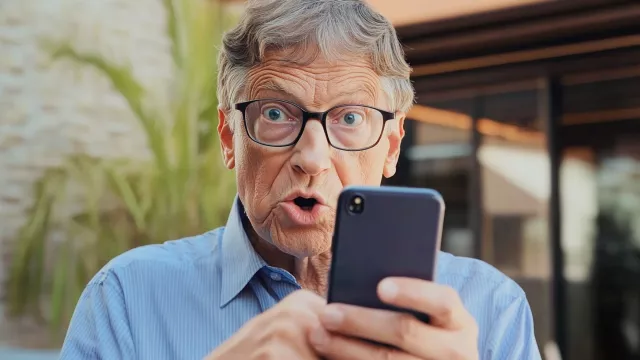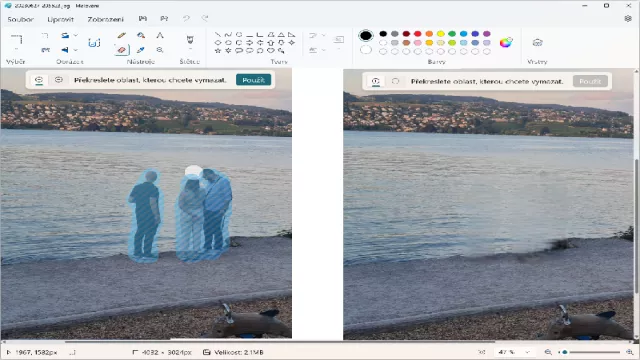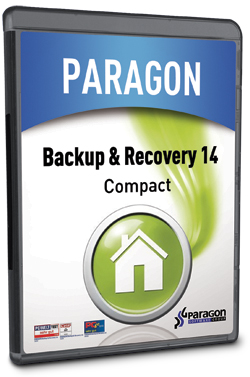 Plná verze programu Paragon Backup & Recovery 14 Compact se specializuje na zálohování kompletního obsahu pevného disku počítače, tedy nejen uživatelských souborů, ale rovněž i instalace operačního systému, všech používaných programů, ovladačů hardwaru a vašich vlastních uživatelských nastavení. S pomocí takové zálohy a záchranného DVD či USB flash disku, pak velmi snadno obnovíte chod počítače po jakékoli havarijní události. Program toho ovšem zvládne ještě mnohem více – především zálohovat jednotlivé soubory a složky dle vaší volby (s použitím filtrů dle typu souborů) a rovněž i spravovat diskové oddíly fyzických disků (vytváření, formátování ad.).
Plná verze programu Paragon Backup & Recovery 14 Compact se specializuje na zálohování kompletního obsahu pevného disku počítače, tedy nejen uživatelských souborů, ale rovněž i instalace operačního systému, všech používaných programů, ovladačů hardwaru a vašich vlastních uživatelských nastavení. S pomocí takové zálohy a záchranného DVD či USB flash disku, pak velmi snadno obnovíte chod počítače po jakékoli havarijní události. Program toho ovšem zvládne ještě mnohem více – především zálohovat jednotlivé soubory a složky dle vaší volby (s použitím filtrů dle typu souborů) a rovněž i spravovat diskové oddíly fyzických disků (vytváření, formátování ad.).
Pro čtenáře Chipu je připravena plná verze zálohovacího programu Paragon Backup & Recovery 14 Compact v ceně 450 Kč. Komerční edice programu Paragon Backup & Recovery 14 Home se používá záchranný disk na základě WinPE.
|
|
Program Paragon Backup & Recovery 14 Compact nabízí dvě verze uživatelského rozhraní – zjednodušené základní a pokročilé, vybavené všemi dostupnými funkcemi. Pro běžné zálohování disků a diskových oddílů si bez problému vystačíte se zjednodušeným prostředím programu, které svým designem připomíná dlaždice z nabídky Start ve Windows 8, kde jsou navíc k dispozici přehlední průvodci. Do režimu pokročilého ovládání se dostanete pomocí volby »Switch to full scale launcher«, dostupné ve výchozím okně programu.
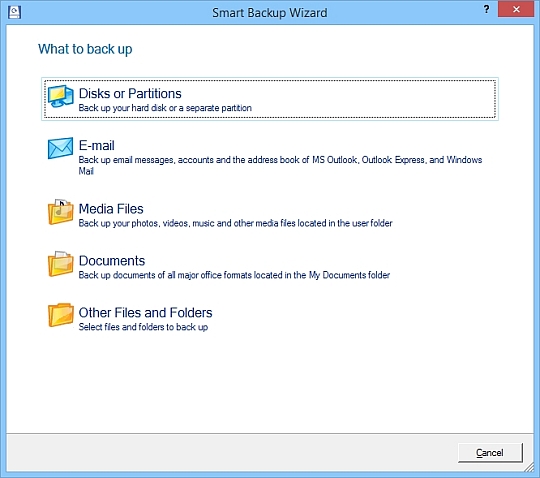
Data k zálohování: Backup & Restore zálohuje celé disky a diskové oddíly, nebo jen vybraná data.
Chytrá záloha
Vytvoření zálohy obsahu vybraného disku či diskového oddílu začněte kliknutím na dlaždici »Backup«. V průvodci zálohováním je následně třeba zvolit, zdali chcete zálohovat kompletní obsah vybraného disku či diskového oddílu, e-maily a související nastavení z poštovních klientů Microsoft Outlook, Outlook Express a Windows Mail nebo obsah standardních složek Hudba, Obrázky, Video či Dokumenty. Backup & Recovery samozřejmě umí také zazálohovat i jakékoli jiné soubory a složky z disku počítače podle vašeho výběru.
Následuje samozřejmě výběr umístění zálohovaných dat, kde lze volit mezi lokálními či síťovými disky, samozřejmě včetně disků připojených prostřednictvím USB. Také zde zadáváte název záložního archívu. Důležitá jsou i nastavení v následujícím kroku průvodce, kde najdete zejména předvolby spouštění zálohování. Kromě okamžitého spuštění po dokončení nastavení (»Back up now«) lze nastavit časový plán zálohování (»Schedule backup«).
Pokud jste zvolili opakované zálohování dat podle časového plánu, čekají vás ještě předvolby opakování zálohy (denně, týdně, měsíčně, při každém startu počítače) a případně i konkrétního dne a času provedení zálohy. Jestliže jste naopak vybrali jednorázovou zálohu, zobrazí se rekapitulace nastavení a Paragon Backup & Recovery podle něj povede zálohu.
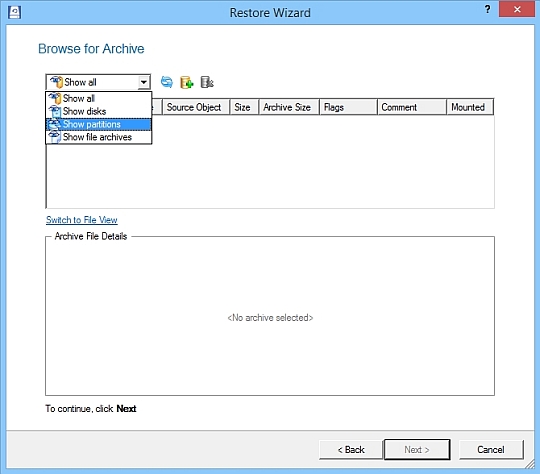
Průvodce obnovou: S obnovou dat ze zálohy vám pomůže připravený průvodce nebo speciální záchranný disk.
Obnova dat
Zálohování dat samozřejmě provádíte za účelem pozdější možnosti jejich obnovy. Pokud se přitom nejedná přímo o havárii disku, abyste museli použít startovací disk, vystačíte si s funkcí připravenou pod dlaždicí »Restore«.
V průvodci pak zvolte požadovaný archív se zálohou a z něj pak konkrétní soubory či celé složky k obnově. Na výběr máte ještě volby pro uložení obnovených dat do jejich předchozího umístění (a případné přepsání současných souborů). Průvodce vás pak ještě upozorní před provedením změn na disku vašeho počítače a po opakovaném potvrzení akce provede požadovanou operaci.
Zcela jiná situace ovšem nastává v případě havárie disku, kdy je třeba obnovit všechna data z kompletní zálohy na čistý disk. Pak se neobejdete bez záchranného média – ať už v podobě DVD nebo USB flash disku. Toto záchranné médium, ze kterého v případě spustíte počítač a obnovíte data ze zálohy, je třeba vytvořit z ISO souboru »bootcd_x64.iso« nebo »bootcd.iso« (podle verze vašeho operačního systému), který najdete ve složce »c:Program FilesParagon SoftwareBackup and Recovery 14 Compactiso«. ISO soubor spouštěcího disku snadno vypálíte na CD či DVD s pomocí libovolného vypalovacího programu, například Ashampoo Burning Studio. Z ISO souboru lze vytvořit také bootovací USB flash disk, k čemu lze použít například program UNetbootin (unetbootin.sourceforge.net).
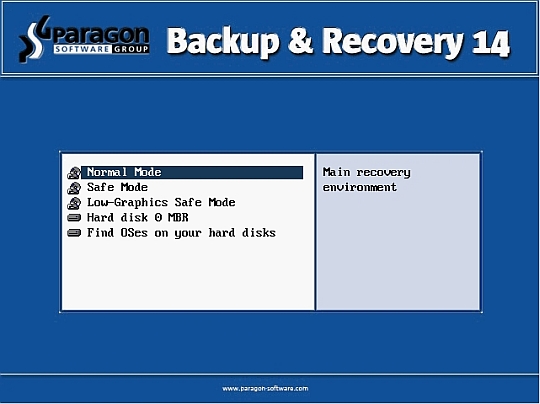
Záchranný disk: Při havárii počítače je nutné použít záchranný disk pro nastartování počítače a obnovu dat ze zálohy.
Po vytvoření záchranného média si rozhodně vyzkoušejte, zdali jste schopni z něj nastartovat počítač. Bude k tomu pravděpodobně nezbytné použít některou z funkčních kláves (dle verze BIOS) nebo upravit nastavení bootování v BIOS. Záchranné médium obsahuje potřebné nástroje a průvodce, kteří vám pomohou s obnovou dat. Postup, při kterém nejdříve vytvoříte kompletní zálohu počítače a pak ji pomocí záchranného média nahrajete na jiný disk, vám ušetří práci i v případě přenosu kompletního obsahu počítače na nový disk.
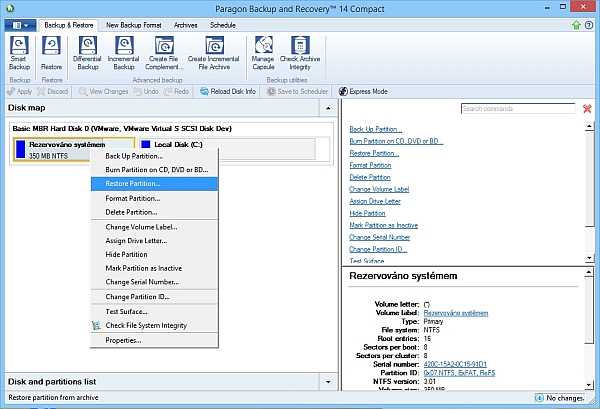
Pokročilé rozhraní: Další funkce programu, především na práci s diskovými oddíly, najdete v pokročilé verzi uživatelského rozhraní.
Další nástroje
Užitečné funkce obsahuje i pokročilé rozhraní programu Backup & Recovery, do kterého se přepnete pomocí dlaždice »Switch to full scale launcher«. K dispozici jsou například nástroje na vytváření rozdílových a inkrementálních záloh, základní operace s pevnými disky a jejich oddíly (vytváření, formátování, obnova atd.) nebo zajímavá volba »Backup Capsule«. Pomocí této funkce si na disku vašeho počítače vytvoříte speciální oddíl na uložení zálohy operačního systému a všech důležitých dat, potřebných k nastartování a obnově chodu počítače v případě problémů. Vytvoření tohoto oddílu samozřejmě nenahrazuje zálohování dat do externího úložiště, jelikož v případě havárie disku byste stejně o všechna data přišli. Hodí se ovšem pro rychlou obnovu počítače ze zálohy, pokud se vám například zhroutí operační systém, nebo si smažete či přepíšete důležitá data.